La communauté de KoolizCity
Vous n'êtes pas identifié.
Pages: 1 2
Je pars du principe que vous avez déjà téléchargé le logiciel GIMP 2 qui est mis à dispo gratuite sur le net. Et avant que j'oublie je précise que sur le net, il suffit de lancer une recherche pour avoir tous les tutos . En général ils sont bien faits, surement mieux que celui qui va suivre ^^.
Pour les mannequins Kooliz, ils sont dessous , il n'a plus qu'à les enregistrer sur votre ordi. On clique dessus et on fait "enregistrer sous". Je vous conseille de vous faire un sous dossier 'couture KOOLIZ" ou autre et de tout enregistré dans ce dossier. 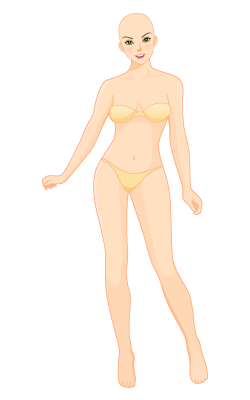
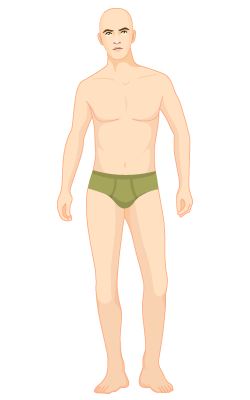


Donc voilà ce que l'on va obtenir. Ou du moins ce que l'on devrait obtenir ^^
Je vais procéder par étape, ça vous permettra de vous entrainer entretemps et surtout ça va me permettre de me tirer en we lol. Donc ici on ne poste que les problèmes que l'on a rencontré en faisant les exercices. J'y répondrai plus tard à mon retour avant de passer à une autre étape. Sachant que ce tuto a juste pour objectif de vous apprendre le b.a.ba du logiciel. A vous ensuite de fouiner, essayer, tester. De toutes manières c'est comme tout, plus on pratique, plus on maitrise. Si on veut du beau boulot, faut s'entrainer et persévérer.
Let's go !! Faites au meme temps que je donne les explications.
. On ouvre GIMP 2 et ça donne à peu prés ça . A peu prés parce qu'il se peut que les fenetres ne soient pas à la meme place ou carrément de soient pas toutes présentes. 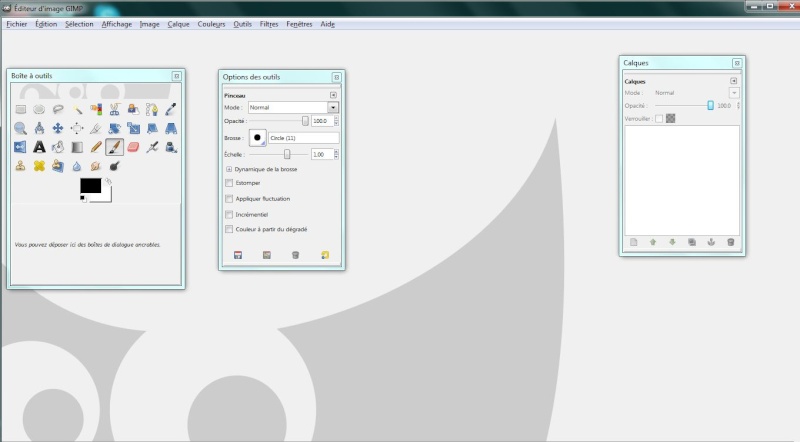
et en détail , vous avez la plus grande fenetre où on a sur la barre du menu FICHIER / EDITION / SELECTION / AFFICHAGE / IMAGE / CALQUES / COULEUR / OUTILS / FILTRE / FENETRE et enfin AIDE.
ensuite nous avons les 3 petites fenetres suivantes (sur ma photo) : boite à outils, Options outils et calques.
. BOITE A OUTILS (c'est là ou on va prendre nos outils pour dessiner, colorier, tracer, gommer , copier, etc et choisir les couleurs. D'ailleurs si vous cliquez deux fois sur le carré en couleurs qui est au milieu (dans l'exemple NOIR avec une couleur arrière BLANC) il vous apparait s'il n'est pas déjà ouvert et si il l'est il se met en actif , une fenetre qui s'appelle MODIFICATION DE LA COULEUR DE PREMIER PLAN qui vous sert à choisir les couleurs et les nuances (bon elle n'est pas sur mon image ci dessus mais on la retrouvera sur les images qui suivent. Retenez juste que si elle ne vous apparait pas il suffit de cliquer deux fois dans la case couleur de la BOITE A OUTILS qui elle est normalement présente.
. OPTIONS OUTILS. Cette fenetre là , si elle ne vous apparait pas d'office, s'affiche lorsque vous cliquez sur un des outils qui sont sur la fenetre BOITE A OUTILS que nous venons de voir. Faites un essai, cliquez deux fois sur le 'pinceau' par exemple et la fenetre va soit s'ouvrir, soit se mettre au premier plan si elle était cachée derrière une autre fenetre,. Bref cette fenetre vous sert à régler l'outil. Si vous avez pris l'outil 'pinceau' vous pourrez régler la taille du pinceau, sa forme, l'intensité du tracé (plus ou moins léger) et sa couleur. Je passe vite car tout ça vous le verrez au fur et à mesure ou en vous entrainant. Donc pour chaque outil, il y a des réglages à faire selon l'effet que l'on veut obtenir. A retenir que cette fenetre "débarque" quand on clique deux fois sur l'outil. Donc vous pouvez la fermer en cliquant sur "valider' ça vous fera de la place . Parce qu'on n'arrête pas de jongler avec les fenetres ^^.
. LES CALQUES . Cette fenetre est importante et si elle ne vous apparait pas, allez sur le menu de la grande fenetre, la première que j'ai décrite, et où est écrit FICHIER / EDITION / SELECTION / AFFICHAGE / IMAGE / CALQUES / COULEUR / OUTILS / FILTRE / FENETRE et enfin AIDE....et vous cliquez sur 'FENETRE' (le menu déroulant va ..se dérouler ^^) et là vous cliquez sur 'FENETRES ANCRABLES' et là une liste va apparaitre (sinon recliquez dessus) il faut aller à 'CALQUES' et elle apparait. C'est valable d'ailleurs pour d'autres fenetres .
Donc voilà en gros j'ai fait le tour des fenetres qui vous sont nécessaires pour l'instant. Maintenant on va aller chercher notre mannequin pour travailler dessus.
Pour cela, on clique sur FICHIER , sur la grande fenetre et on clique sur 'ouvrir" et on suit la procédure pour trouver le fichier 'mannequin homme' qui vous avez enregistré et vous obtenez la photo qui suit. Essayez d'ailleurs de mettre les petites fenêtres à peu prés comme je les ai mises, c'est plus pratique pour travailler car on garde un espace au milieu pour le mannequin et vous arriverez mieux à suivre sur mes photos. 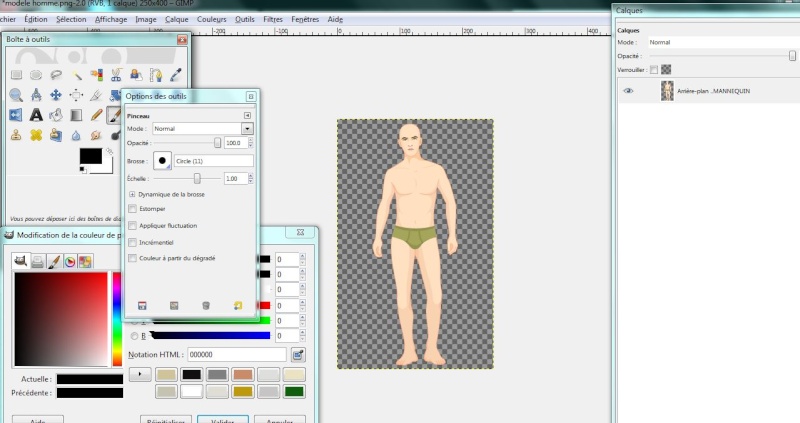
Sur la photo ci dessus , vous pouvez voir que dans la fenetre CALQUES apparait maintenant votre mannequin. Ce calque s'appelle arrière plan mais vous pouvez le renommer 'MANNEQUIN' pour l'exercice. Pour cela , il suffit de cliquer sur les mots 'arriere plan' jusqu'à ce qu'ils se mettent en bleu et vous écrivez 'mannequin' par dessus et faite entrer pour valider ou alors vous cliquez sur le calque 'arrière plan' et un clique droit de la souris , puis vous allez à 'modifier les attributs du calque' et vous changez dans la fenetre qui apparait le nom.
D'ailleurs je précise que l'on appelle ça un calque parce que ça fonctionne comme un vrai calque. C'est à dire qu'il est transparent. Il y a le mannequin et autour un genre de 'damier' qui s'appelle la transparence, et qui est transparent quand on transformera ce fichier gimp en image. D'ailleurs faut l'enregistrer ce travail, pour ne pas travailler sur le fichier du mannequin homme que vous garderez ainsi intact et prés pour d'autres tenues.
On va donc enregistrer ce travail sous '.xcf" . Pour cela on fait comme n'importe quelle doc que l'on veut enregistrer, on va nous faire un copie sous gimp. On lui donne le nom que l'on veut et on fait entrer. Automatiquement le fichier portera le nom que vous lui avez donné, par exemple , 'veste noire homme' et le sufixe .xcf y sera accolé donnant 'veste noir homme .xcf". C'est à ça que vous reconnaitrez vos fichiers GIMP.
Très très important de faire attention à enregistrer son travail en '.xcf " sinon vous perdrez la transparence du dessin et vos calques. Il vous faudra alors tout recommencer. Donc moi j'ai pris l'habitude d'écrire systématiquement à la suite du nom .xcf comme ça je suis tranquille ^^.
On va pouvoir avancer.
Allez maintenant dans la fenetre CALQUES, et cliquez sur le calque MANNEQUIN (l'ex 'fond arrière" que vous avez du renommer si vous avez tout suivi. Et faites un clique droit de la souris puis allez à 'Nouveau calque"et nommez le 'CHEMISE'.
vous verrez qu'il se met par dessus le calque MANNEQUIN et qu'il est bien transparent parce que sur votre dessin central vous ne voyez rien de plus .
Choisissez une couleur rose pour faire la veste (c'est question pratique, vous mettrez la couleur définitive en dernier) Allez chercher maintenant dans la fenetre 'BOITE A OUTILS" qui doit être à votre gauche si vous avez placé les fenetres comme demandé et cliquez sur l'outil 'chemin' pour savoir lequel c'est, passez la souris sur les outils et une description va apparaitre 'outil chemin : créer et modifie les chemins'.
En fait cette outil va nous servir à faire le contour de la veste mais attention , uniquement le corps car nous ferons les manches à part. Donc on prend l'outil et on fait des cliques assez rapprochés tout le long du corps du mannequin, comme si on dessinait un patron quoi ! ATTENTION vérifiez tout le temps que vous etes bien sur le bon calque 'CHEMISE' et non celui du mannequin. Sinon faut recommencer ^^.
Ca donne ça (ne regardez que le dessin central)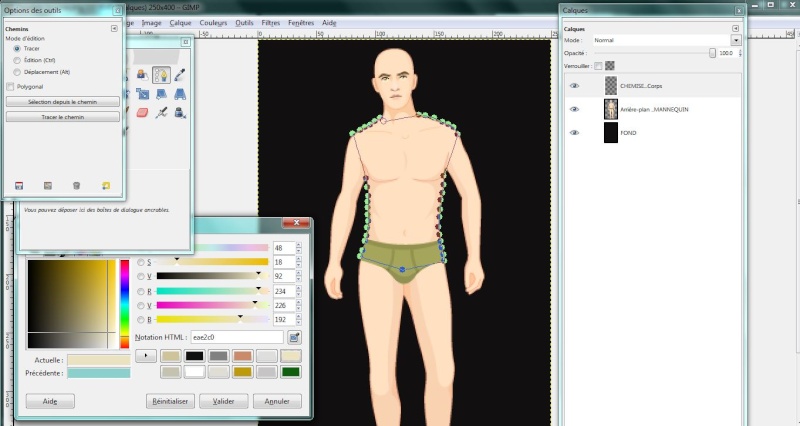
une fois les balises du chemin placé, on va tracer mais avant, vous voyez que sur le dessin dessus, au niveau des manches, j'ai fait un grand saut de balises, ce qui donne une ligne droite, je l'ai fait exprés car ensuite je vais la courber pour donner la forme des manches. Pour cela , avec ma souris, je vais tirer cette ligne droite et la courber comme je veux. Essayez . Attention si vous voulez zoomer pour mieux voir faut le faire avant de mettre les balises du chemin sinon ça disparait dès qu'on change d'outil et ça fait bien ch.... ^^.
Une fois que l'on a courbé les lignes des manches et peut être celle du bas de la chemise, je ne sais comment vous voulez faire, on va tracer en cliquant deux fois sur l'outil CHEMIN . Là une fenetre 'option de l'outil" va s'ouvrir. Pour l'instant faut juste s'assurer que c'est coché à 'tracer"' sinon vous cochez puis vous cliquez plus bas sur la cartouche 'tracer le chemin'. 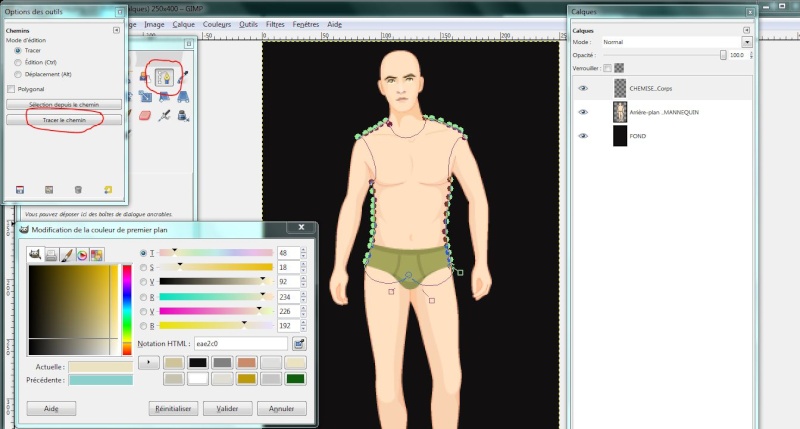
une fois que vous avez cliqué une fenetre s'ouvre et vous devez mettre la valeur "2.0" à la place du 6.0 , c'est en fait l'épaisseur du tracé et faites 'entrer'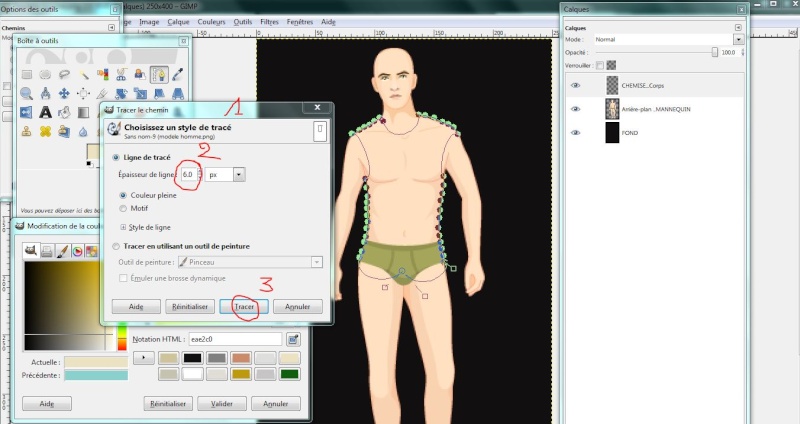
ensuite il ne reste plus qu'à colorier l'intérieur du chemin, soit au pinceau, soit pour aller plus vite en remplissant avec l'outil 'pot de peinture', mais attention avant de bien fermer votre forme sinon la peinture partira en dehors de la forme et sur tout le calque. Pas de panique, on va vite à sur le menu de la grande fenetre à EDITION et on annule la dernière action. Faut avoir ce réflexe à chaque fois que vous vous trompez ou que ça ne vous va pas. 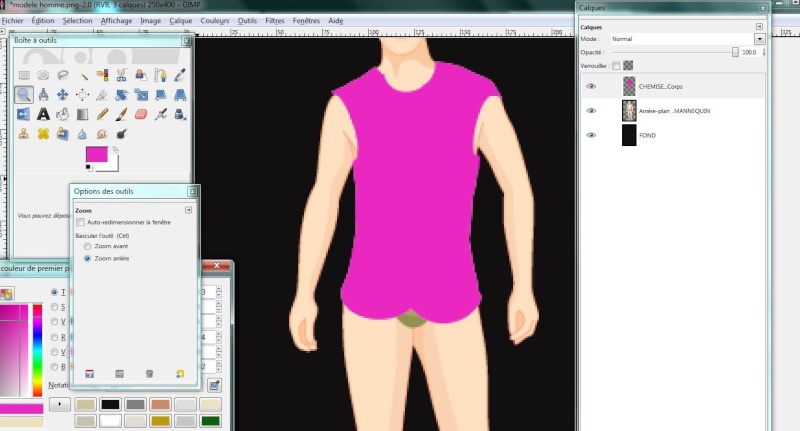
Et là je vais me coucher parce que demain matin je vais pleurer pour me lever.
SURTOUT QUE PERSONNE NE POSTE. Je reprends demain la suite. Z'avez qu'à vous entrainer à faire ce qui c'est déjà dit ^^.
Hors ligne
(j'essaierai de reprendre demain. c'est pas mon jour ^^. Deux fois que je mets une tartine et deux fois que mon portable me plante Grrrrrr j'ai envie de la jeter lol)
Hors ligne
salut joli tuto ![]()
Tu devrais creer ta description sur word d'abord et enregistrer au fur et a mesure, tu perd rien en cas de plantage comme ça ![]()
Hors ligne
oui Jje le sais en plus mais chuis une grande feignasse ben voilà je me fais avoir à chaque fois. Je vais passer par word oui c'est plus prudent . Je me remets de mes émotions et je reprends ^^.
Hors ligne
La suite ....
Je me suis trompée sur le bas de la chemise, ça tombe bien ! Je vais faire les pans carrés et non plus arrondis.
Si j'ai déjà verrouillé le calque , je le déverrouille et je prends l'outil 'CHEMIN » pour tracer . Le tracé fait , je remplis de la meme couleur les manques. 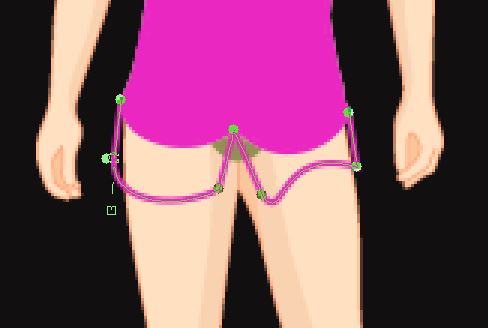
Une fois la chemise coloriée et modifiée, je n'oublie pas de vérrouiller. 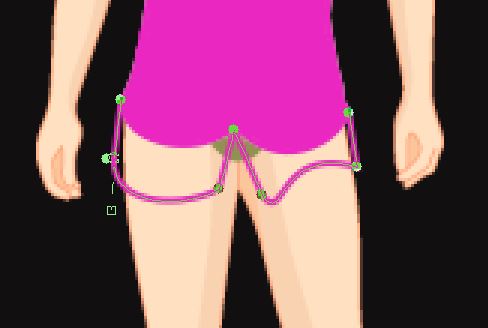
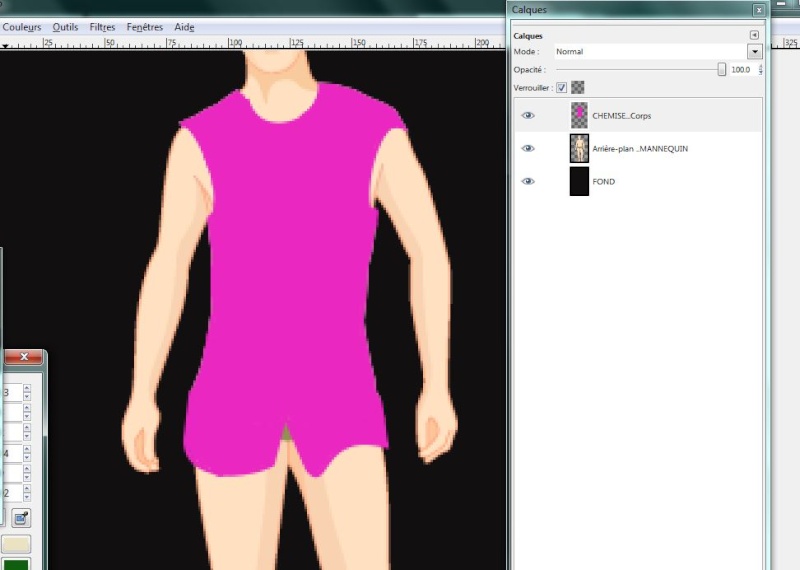
FAIRE LES PLIS ET OMBRES
Ensuite je duplique le calque CHEMISE. Pour cela on va sur la fenetre CALQUE et puis on positionne la souris et on clique sur le calque CHEMISE , un clic droit de la souris et sur le menu qui se déroule on va 'dupliquer le calque'.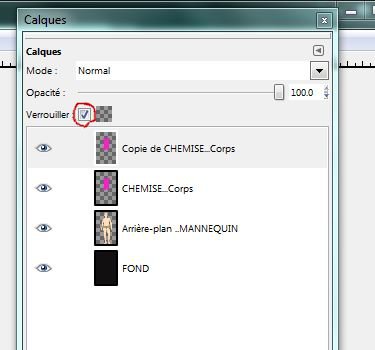
Ce nouveau calque s'appelle alors et logiquement 'copie de CHEMISE'. On va le renommer et l'appeler 'PLIS de CHEMISE'.
; Puis on va le colorier en Gris . Mais pas n'importe quel gris. Un gris neutre. Pour choisir une couleur, je rappelle que l'on va dans la fenetre OUTILS et que l'on clique sur la case qui est colorée. Une autre fenetre 'MODIFICATION DE COULEUR DE PREMIER PLAN' va s'ouvrir et on clique sur ce GRIS là , ci dessous que j'appelle GRIS neutre 0.0.50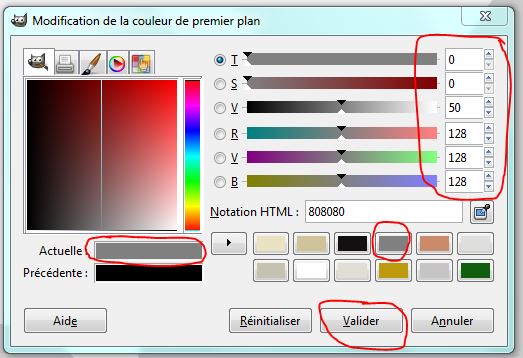
Pourquoi gris neutre ? parce que lorsqu'on va « surposer » cette couleur , elle ne changera pas la couleur d'origine du vêtement. A partir de là, on comprends que les gris qui sont plus foncés, fonceront la couleur d'origine, et les plus clairs , l'éclairciront. Et cela va nous permettre de faire les ombres, lumières, et plis.
Donc on revient à ce calque que l'on a renommé « PLIS de CHEMISE », on le colorie entièrement avec le gris neutre.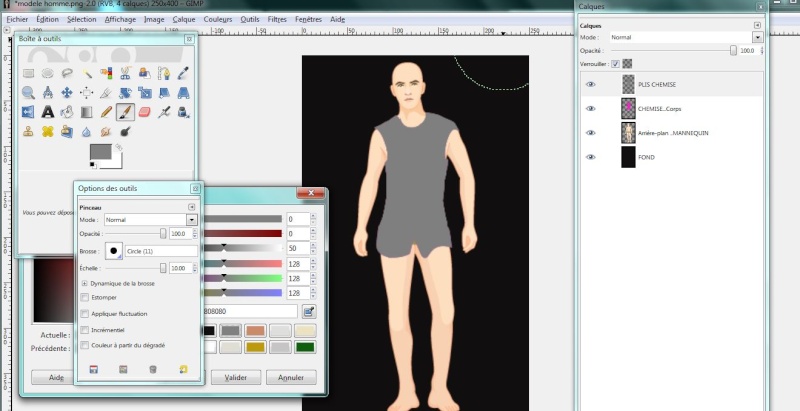
Puis on va prendre le pinceau et la couleur Noir . Le pinceau sera réglé sur une grosseur de pointe adaptée à la grosseur du trait que l'on désire. Ici , assez fin quand meme. Et on donne des coups de pinceau à peu prés comme ci dessous. J'ai vite fait et ne les ai pas assez travaillés mais ça c'est pas grave c'est à vous de les travailler comme il faut ^^. Les traits qui seront des plis doivent être naturels et placés à des endroits assez ciblés, là ou le tissu fait le plus de plis. Plus le tissus sera fin, plus il fera de plis. Plus le tissus sera épais et plus les plis seront larges et espacés.
...la suite plus tard .
Dernière modification par GENNEA (30-04-2014 00:01:56)
Hors ligne
On trace des traits noirs puis des blancs en parallèle et pratiquement à coté. 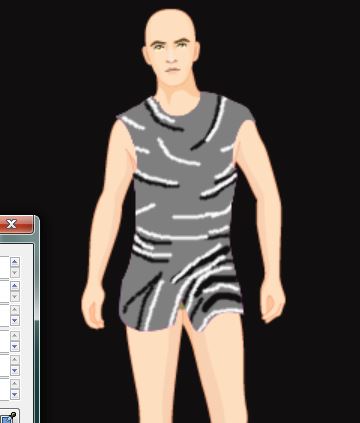
puis avec l'outil DOIGT qui est dans la fenetre OUTILS et qui ressemble à un doigts ^^, on va estomper les extrémités des traits.
Ensuite on va dans le menu de la fenetre principale et sur « Filtres » puis sur le menu déroulant, on va à « flou » puis « Flou Glaussien » et là on applique les chiffres ci dessous 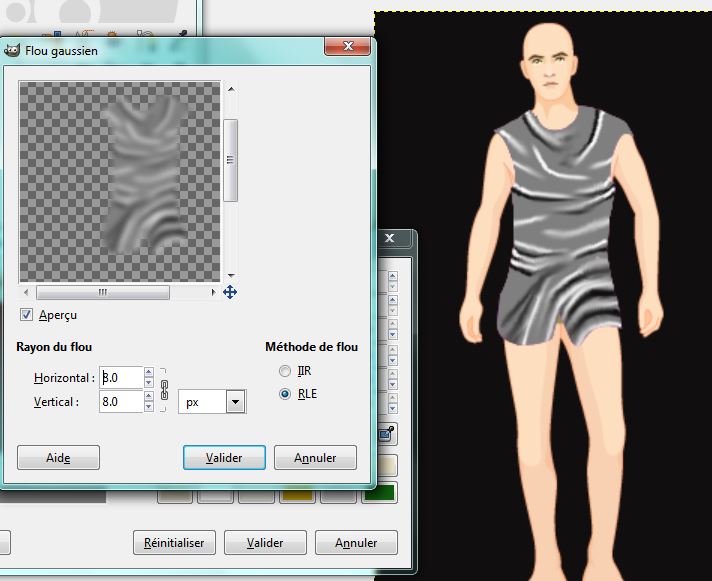
(sur le dessin du dessus, on voit sur la fenetre à gauche un aperçu de ce que les plis donneront)
et on valide.
Ensuite on va passer ce calque 'PLIS de CHEMISE' en 'superposé. Pour cela on va sur la fenetre 'CALQUES' on clique avec la souris sur le calque 'PLIS DE CHEMISE » puis remonte en haut de la fenetre CALQUES , là ou il y a le curseur 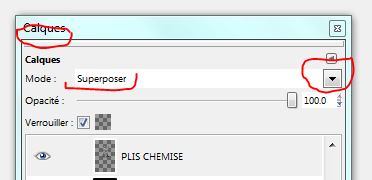
Je trouve qu'à ce stade là, les plis ne se voient pas assez alors je duplique le calque 'PLIS DE CHEMISE' .Et ça donne :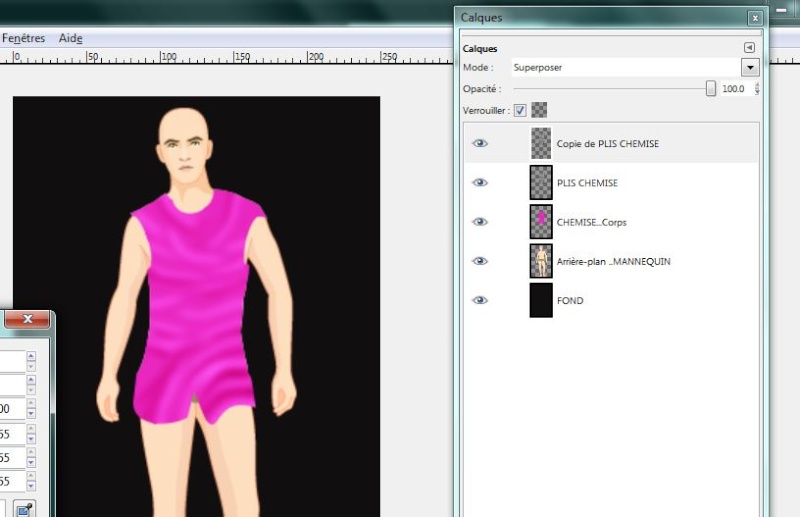
Hors ligne
Franchement tu gère
Hors ligne
Coucou Sotanaht, je m'apprêtais à répondre à ton courrier mais je vois que tu as trouvé le forum ^^. Je ne peux te dire exactement comment faire. Je donne les bases et ensuite faut travailler sur tes plis et ombres. il n'y pas de secret ^^.
Je continue le tuto...
A ce stade on a nos plis . Je répète que j'ai exagéré les plis et qu'ils ne font pas très naturels mais cela n'a aucun importance parce que vous n'etes pas censés me recopier mais trouver par vous meme votre manière de faire. Ou est ce qu'il y a des plis ? ben là ou le tissu est plié par le mouvement du corps. Il suffit d'observer autour de vous ou meme sur vous si vous portez un tee shirt . Prenez la pose du mannequin^^ (ne levez pas les yeux au ciel chuis sure que vous le faites déjà lol) et regardez dans la glace les plis du tissus. Comme j'en ai fait trop , j'ai refait un FLOU GLAUSSIEN . Je n'hésite pas à refaire des flous et à retravailler avec le doigt jusqu'à ce que ça me plaise.
Une fois les plis faits (voir l'image ci dessus) on voit que cela manque encore de volume. L'allure générale de la chemise est plutôt plate je trouve. Si l'on dessine une chemise pour un enfant , ça passe car un enfant n'a pas encore de formes au buste. Mais un adulte, oui. Le torse est plus volumineux et pour peu qu'il fasse du sport, le corps est vraiment sculpté.
. + la chemise sera prêt du corps, + on verra les muscles ou formes féminines si c'est une femme.
. Les plis seront presque à l'horizontal pour une chemise serrée alors qu'ils seront à la verticale pour une jupe longue et ample par exemple.
DONNER DU VOLUME
------------------------
Pour donner du volume à la chemise (après avoir fait les plis. Si ça vous plait comme ça ni touchez pas) . On va encore faire un double du calque CHEMISE et le renommer "'Ombre générale" . Ce calque on va le peindre cette fois ci avec la couleur NOIR . Le principe est alors simple. Au beau milieu du buste et des bras, je vais tracer une bande BLANCHE d'à peu prés 1/3 de la largeur. Je fais ensuite un FLOU GLAUSSIEN de 20 et je superpose le calque (tout cela a déjà été vu plus haut alors je ne détaille plus ) .Photo à venir
Dernière modification par GENNEA (12-05-2014 13:30:36)
Hors ligne
Gennea, je te remercie publiquement pour ce truc de superposer....c'est vachement plus simple ainsi pour les ombres/lumières ainsi que pour les plis et le rendu est fabuleux...même ma fille de 10 ans y arrive ^^....un gros bisous à toi
Hors ligne
ben merci mais je pensais que tout le monde faisait comme ça ^^
Hors ligne
GENNEA a écrit:
ben merci mais je pensais que tout le monde faisait comme ça ^^
Bin non Gennea, avant...je faisais mes ombres et compagnies via soit le pinceaux et en jouant avec la taille et les couleurs....soit avec le noir et le blanc avec lumière douce ^^
Mon propre tuto ICI
Puis comme je dis souvent : "on en apprend tout les jours" ^^
Et regarde ce que ma fille de 10 ans à réaliser hier après-midi en 3 heures :
Je lui avais préparé la dentelle des tissus de Fabien qui n'était pas en transparence et je lui ai juste montré sur le leggings comment faire avec ton système "superposer"...le reste ...elle l'a fait toute seule ^^
Mais bon, elle est souvent à côté de moi aussi quand je suis sur des créas donc elle apprends beaucoup en me regardant faire ^^
Gros bisous à toi Gennea
Hors ligne
ouais ben suis vraiment pas doué moi ppff
Hors ligne
bruno_tatoué a écrit:
ouais ben suis vraiment pas doué moi ppff
Pourquoi Bruno ? Tu bloque ou au juste ?
Hors ligne
arff j en ai mal la tete lol
mais rassurez moi c est bien ecrit en french hein mdr
Hors ligne
c'est mal expliqué ?
Hors ligne
je comprends rien
Hors ligne
Il faut me dire à partir d'où vous décrochez sinon ça ne va pas être possible de vous expliquer ^^. Faites le en direct avec votre Gimp et mon tuto et quand vous êtes perdus parce que mon explication ne correspond pas à ce que vous avez sous les yeux, vous me le dites. Mais j'ai l'impression que l'on se contente de lire en grosso modo, sans le faire au meme temps et hop on dépose un com ici sans meme vouloir connaitre la suite ^^.
Hors ligne
Coucou Gennea ^^ je ne comprends pas a partir des ombres moi xd je sais supliquer le calque et comment faire les ombres mais je sais pas comment faire pour savoir ou faut les placer xd
Hors ligne
les plis il faut les mettre en général là ou le tissus se plie naturellement. Par exemple sous les aisselles, pour une pull ou tee shirt. Pour une jupe plissée, ils partiront de la taille en évasé vers le bas de la jupe. Si tu ne sais vraiment pas ou les mettre, prends cherche une photo sur une mannequin ou une personne, sur le net et tu regardes là ou sont les plis. C'est le mieux. Ensuite ça dépend si le tee shirt est large ou si il est serré , bref le mieux est d'avoir un modèle. Moi je fais très souvent ça pour voir la tombée du tissus.
Hors ligne
Coucou GENNEA, ça va?
Je voulais juste te demandais parce que moi quand je fais des vêtement assez moulant on va dire, je ne sais pas où mettre les plis et des fois je trouve que ça fait moche 1 plis et comme on voit le noir à côté c'est pire!
Merci de ton aide si tu vois ce message ![]()
Hors ligne
et bien tu vas sur Google images, tu tapes dans recherche "tee shirt moulant" et tu regardes ou sont les plis .. lol je ne plaisante pas en plus, j'ai pas en tete tout les plis de tous les tissus de la terre ^^.
Et quand tu dis " ca fait moche 1 pli et comme on voit le noir à coté c'est pire" là je ne vois pas du tout de quoi tu parles. Quel pli ? et que noir à coté ?
Hors ligne
Merci Gen' bah j'ai fais de nouvelles créas avec ce que tu m'as dis, tu peux les voir dans
Créations vêtements objets et animaux> quelques créations de ma boutique par Tatiana92
Bisous
Hors ligne
Bonjour GENNEA, j'ai compris mes erreurs c'est que je faisais des plis où il n'en avait pas lieux d'en avoir^^
Hors ligne
gen c'est tres bien expliqué merci
Hors ligne
Merci pour les infos Gennea. J'ai installé Gimp mais les fenetres ne veulent pas s'ouvrir.
Hors ligne
Pages: 1 2